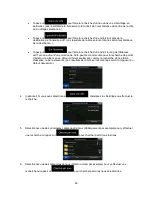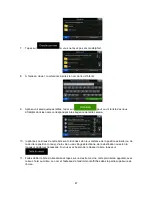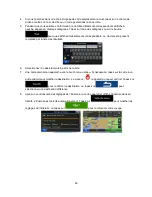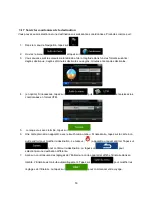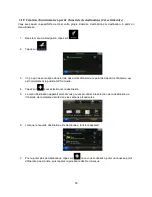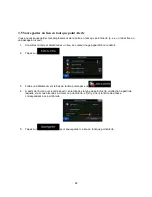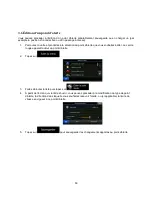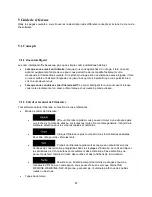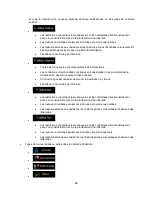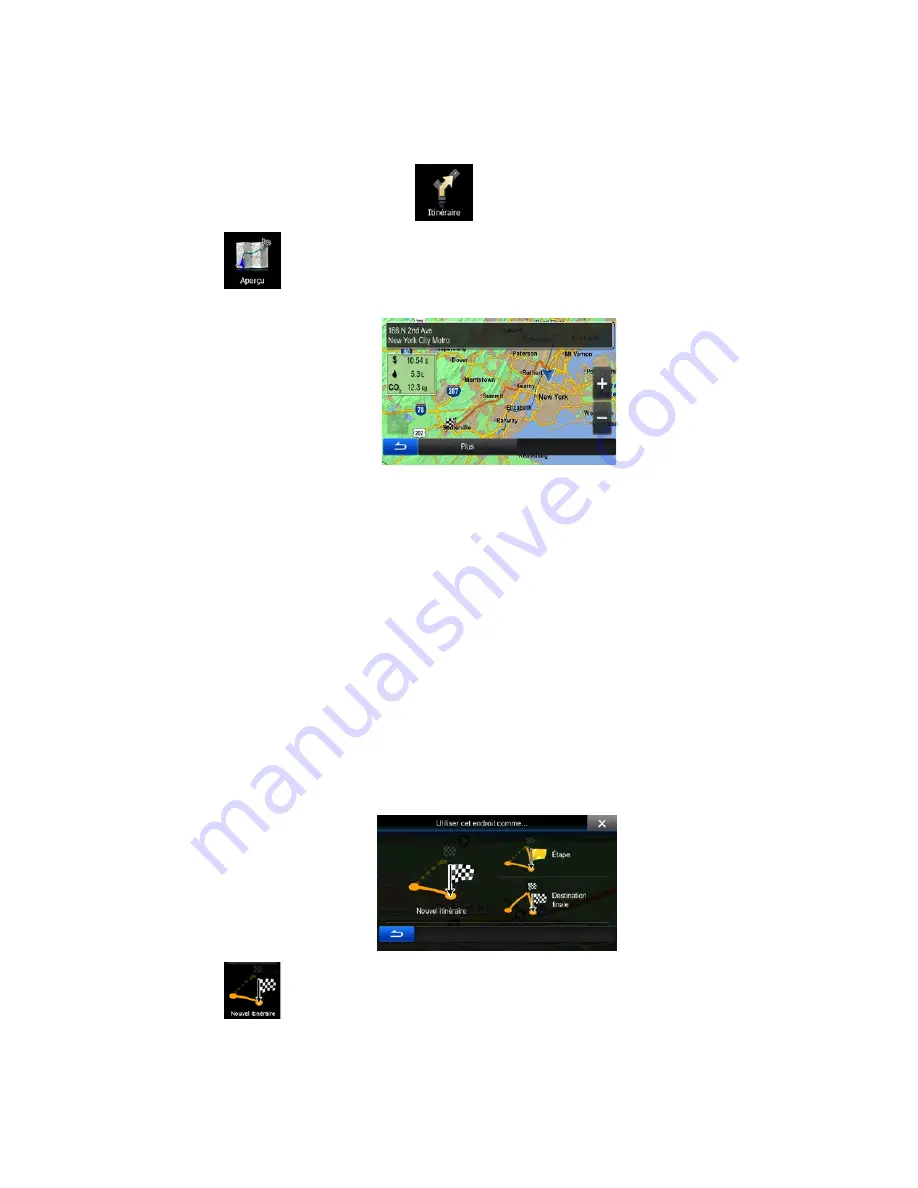
3.2 Voir l'ensemble de l'itinéraire sur la carte
C'est facile d'obtenir l'aperçu d'un itinéraire actif. Procédez comme suit :
1.
Dans le menu de Navigation, tapez sur
.
2.
Tapez sur
. L'itinéraire actif est affiché dans toute sa longueur sur la carte, avec des
commandes et des informations supplémentaires.
3.3 Modification de l'itinéraire
Lorsque la navigation est lancée, il existe plusieurs façons de modifier l'itinéraire actif. Les sections
suivantes présentent certaines de ces façons.
3.3.1 Sélectionner une nouvelle destination en ayant déjà un itinéraire : Nouvel itinéraire,
étape ou destination finale
Si vous avez déjà un itinéraire suggéré et que vous sélectionnez une nouvelle destination tel que décrit
précédemment, l'application vous demandera s'il faut commencer un nouvel itinéraire, ajouter une
nouvelle étape (destination intermédiaire) à l'itinéraire ou ajouter la destination récemment sélectionnée à
la fin de l'itinéraire actuel.
•
Tapez sur
pour planifier un nouvel itinéraire jusqu'à l'endroit nouvellement sélectionné. La
destination et les étapes précédentes sont supprimées.
56